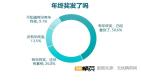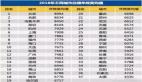老板奉上雙倍年終獎!年終報表必懂小技巧
俗話說年報做得好,年終少不了,一份好的年終報表,有時候直接影響你的年終獎!馬上就到月底了,你的年終報表做好了嗎?今天教給大家幾個小技巧,輕輕松松讓你的年報制作事半功倍,年終獎手到擒來甚至加倍!
1. Alt+=快速求和
匯總求和是年報制作里經常遇到的一個問題,傳統方法是利用SUM函數+單元格拖拽。不過一個更快捷的操作是:先選中數據區,按下“Alt+=”,稍后Excel就會將匯總結果直接填寫到表格下方。如果你還需要橫向匯總,那么可以在選擇時多選一組空白列,這樣Excel就會一并把橫向結果也匯總出來了。
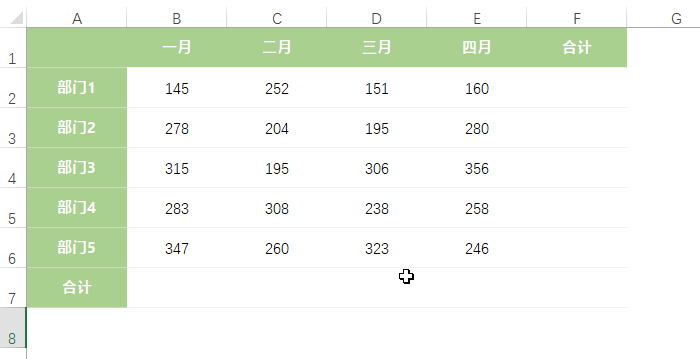
Alt+=快速匯總表格
2. 一鍵切換數字格式
將一個數值改為百分比或貨幣單位,傳統方法是修改單元格格式。但如果這樣的數值很多,也可以借助快捷鍵來完成。選中單元格,按下Ctrl+Shift+3就是日期格式,按下Ctrl+Shift+4就是貨幣格式,按下Ctrl+Shift+5就是百分比格式。
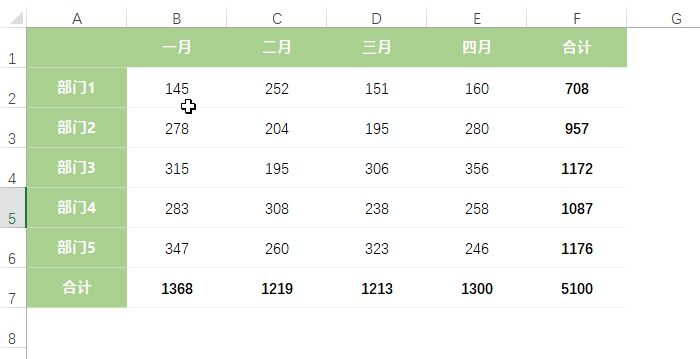
一鍵變換單元格格式
3. 一鍵展現公式
表格里夾雜了很多公式,修改起來不方便。想讓公式“顯形”其實非常簡單,只要按一下“Ctrl+~”就可以了。這樣處理之后,再編輯表格就不怕將公式誤刪除了。

一鍵展現公式
4. 一鍵增加行列
制作表格時經常需要添刪行和列,傳統方法是將光標定位到行列開頭,再用右鍵手工操作。其實你也可以先將光標定位到要處理的行列開關,按下快捷鍵Ctrl+/-。其中“Ctrl+”是增加行(列),“Ctrl-”是減少行(列)。需要幾個按幾下,要比傳統方法方便多了!
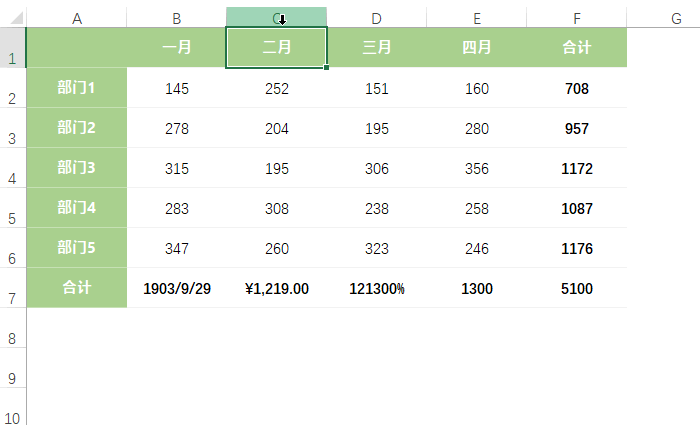
快捷鍵添刪行和列
5. 快速在不同工作表間切換
有些表格內置了多張工作表,想要遍歷所有工作表,只能通過鼠標點擊。其實我們也可以借助快捷鍵來完成,其中Ctrl+PageDown是向右切換,Ctrl+PageUp是向左切換。而且這個快捷鍵沒有循環功能,不會跳到結尾后再從頭來一遍,很適合財務人員使用。
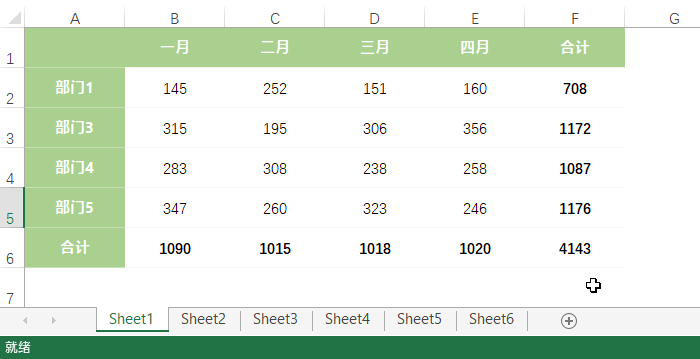
快速切換不同工作表
6. 不想看到礙眼的“0”
由于公式的緣故,很多做好的空白模板里都會包含大量的0。如果不想看到這些0,一個最直接的辦法就是隱藏它。方法是:點擊“文件”→“選項”→“高級”,取消“此工作表的顯示選項”→“在具有零值的單元格中顯示零”前面的復選框就可以了。
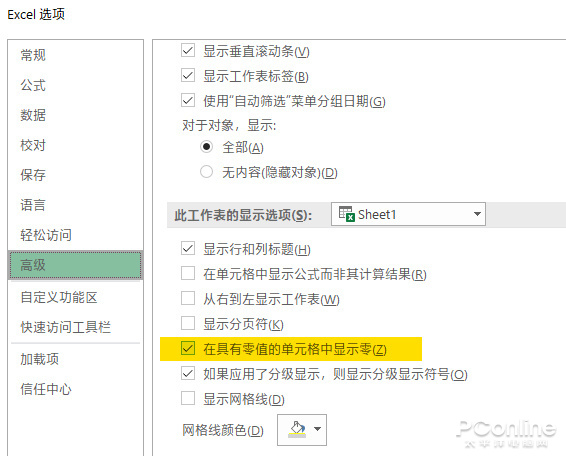
取消“0”值顯示
需要注意的是,這項設置僅針對于當前工作表有效,且會自動保存到文件里。設置好后,即便將表格放到另一臺電腦上,也不會將0顯示出來。
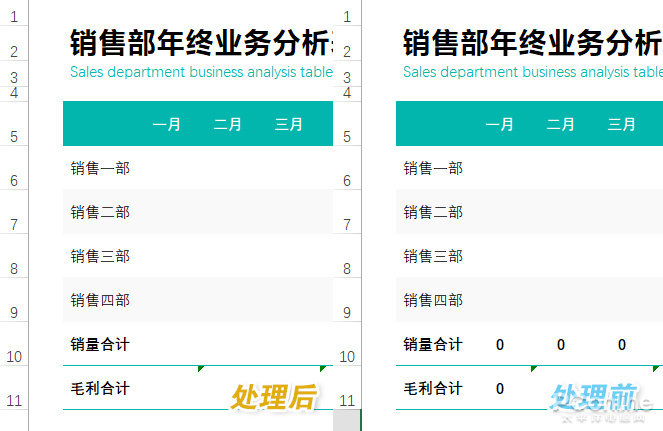
“消零”前后對比
7. 只打印表格中的某一部分
有時一個表格中會包含若干內容,如果只希望打印其中某一部分該怎么辦呢?答案就是——設置打印區域。選中要打印的部分,點擊“頁面布局”→“打印區域”→“設置打印區域”。設置好后,再點擊打印按鈕,表格中的其他部分就不會被打印了。
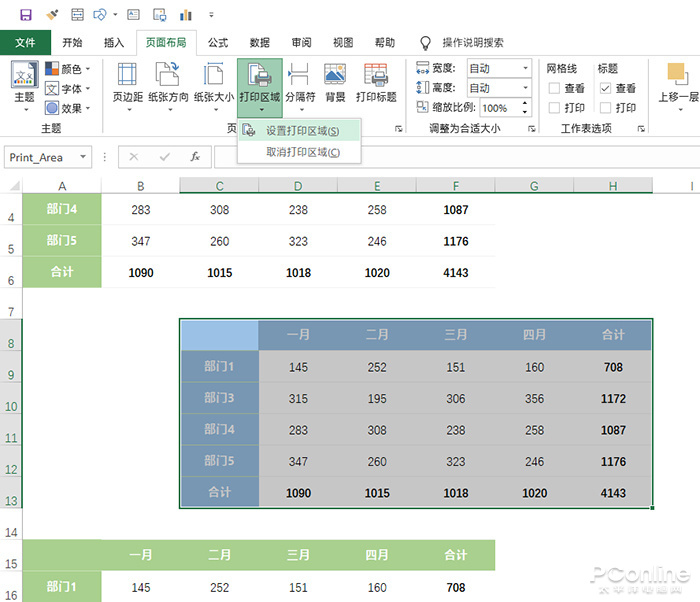
使用“打印區域”僅打印指定部分(藍色表格)
8. 快速刪除空行
表格經過多次編輯后,往往會留下一堆空行,如何快速刪除這些空行呢?很簡單,首先Ctrl+A全選,然后按下Ctrl+G調出“定位”對話框,接下來點擊 “定位條件”,雙擊“空值”。這時Excel會自動選中所有空白的單元格,接下來在空白格上右擊并執行“刪除”→“整行”,所有的空行就被一鍵清除了。
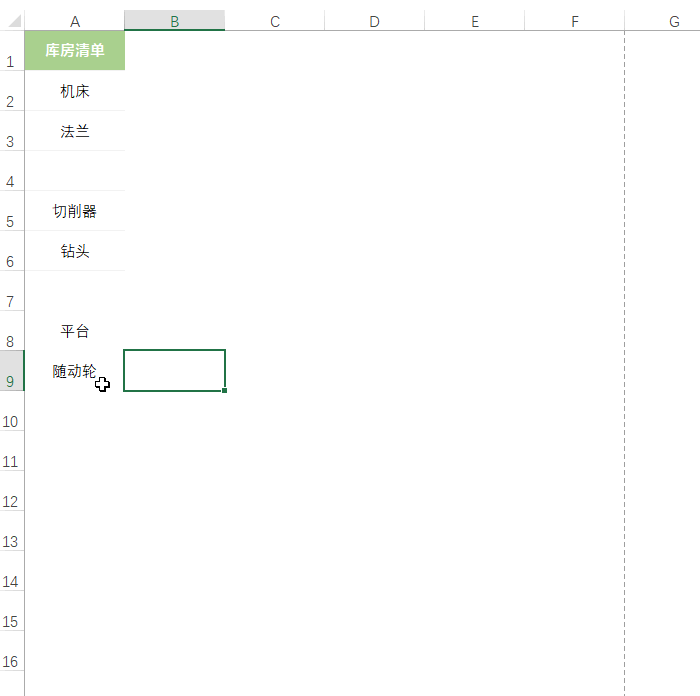
快速刪除空行
9. 快速錄入部門員工清單
如果需要重復錄入內部員工信息,自定義序列將是一個不錯的選擇。首先將部門名稱及員工清單按列輸入到Excel中,然后選中并點擊“文件”→“選項”→“高級”,向下找到“編輯自定義列表”按鈕。接下來在彈出面板右側點擊“導入”按鈕,完成序列值添加。一旦后續需要填寫本部門信息,只要輸入部門名稱(比如本例中的“技術部”),再將填充柄向下拖拽,名單便自動生成了。
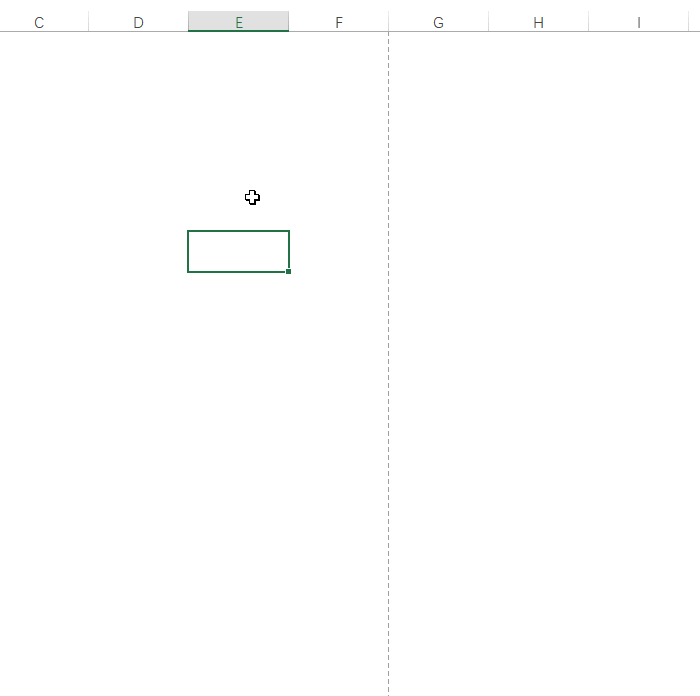
快速生成部門員工清單
10. 一鍵清除邊框
有時表格中的框線很礙眼,如何一鍵快速清除呢?很簡單,選中要處理的單元格區域,然后按下快捷鍵Ctrl+Shift+-(減號),這時區域內的框線就被一鍵清除了。
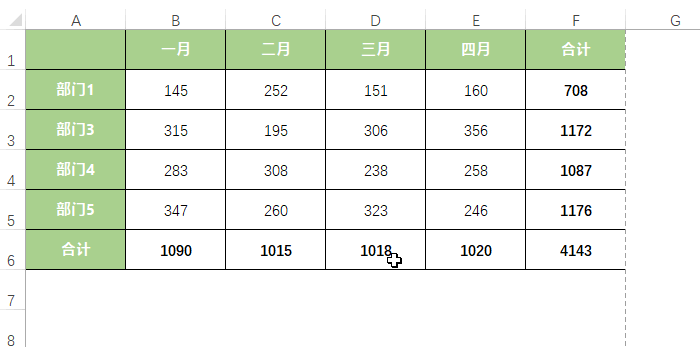
一鍵清除邊框
11. 不相鄰單元格填充相同數據
有時我們需要在不相鄰的單元格內,填寫相同的數據。無論手工填寫還是復制粘貼,都不夠快捷。其實Excel支持一個更簡單的方法,先將要填寫的單元格按Ctrl鍵全部選中,然后在其中某個單元格內輸入數值(此時單元格需要一直保持選中狀態),接下來按下快捷鍵Ctrl+Enter(回車),這時已選中的單元格內就會自動填好相同的數值了。
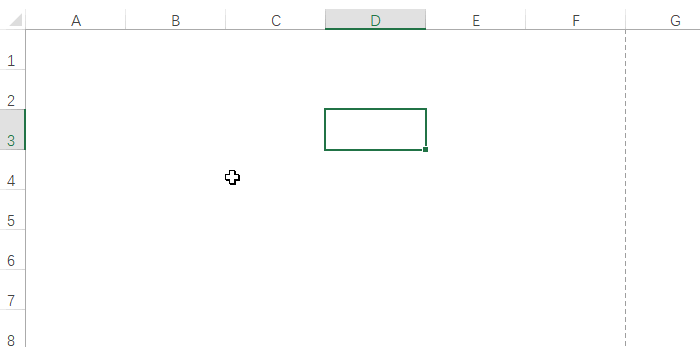
不相鄰單元格填充相同數據
類似方法還可以在多個工作表中同時填寫,方法是按住Ctrl鍵,首先將要填寫的工作表全部選好,接下來再利用上述方法完成多單元格錄入。完成后,所有被選中工作表的對應位置,都會自動填好相同的數值。
12. 工作表太多?這種選法你試過嗎
有些表格內置了大量工作表(最常見的就是一天一個工作表),選擇時會很麻煩。其實Excel還支持一種列表式選擇,只要在左下方切換按鈕處右擊,就能看到所有工作表。需要打開某個工作表時,直接雙擊對應的表格名稱就可以了。
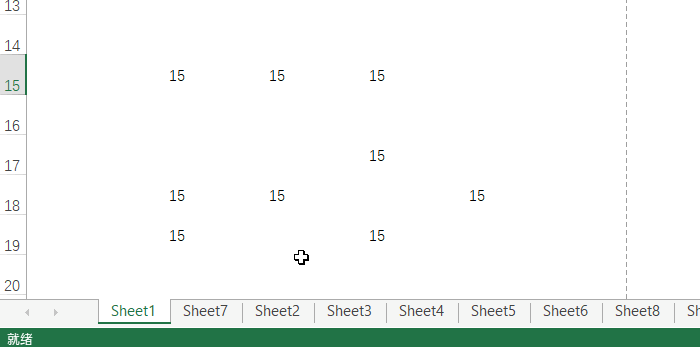
通過列表快速在多組工作表中挑選
13. 快速在多個工作簿中切換
如何在多個已打開的工作簿間切換呢?很多人的選擇都是——Alt+TAB。雖然Alt+TAB也能實現切換表格的目的,但由于列表中會包含其他程序,往往不能一鍵定位到所需的表格。其實Excel還支持一項Ctrl+TAB快捷鍵,與Alt+TAB不同,Ctrl+TAB只會在已打開的工作簿間切換,不會受其他程序影響。
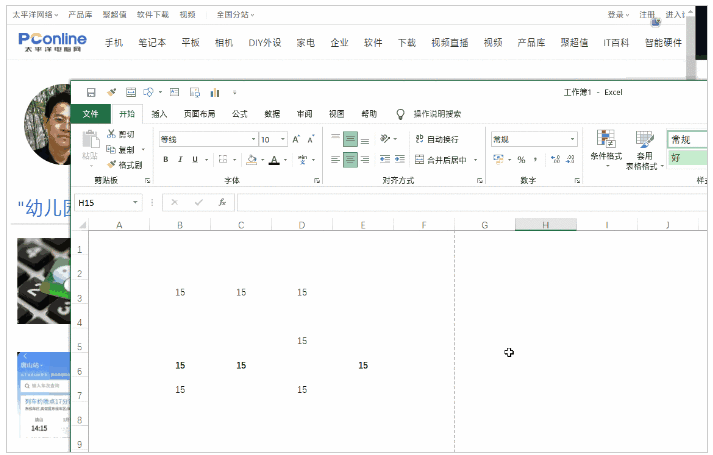
Ctrl+TAB僅在已打開工作簿中切換
14. 單元格內容如何合并
合并單元格只能對單元格結構進行合并,并不支持內容合并。其實在Excel中,還有一項功能可以實現內容級合并,這就是——內容重排。方法是:選中要合并的單元格(僅支持縱向排列),點擊“開始”→“編輯”→“填充”→“內容重排”,稍后被選中單元格的內容,就會自動被合并到一起了。
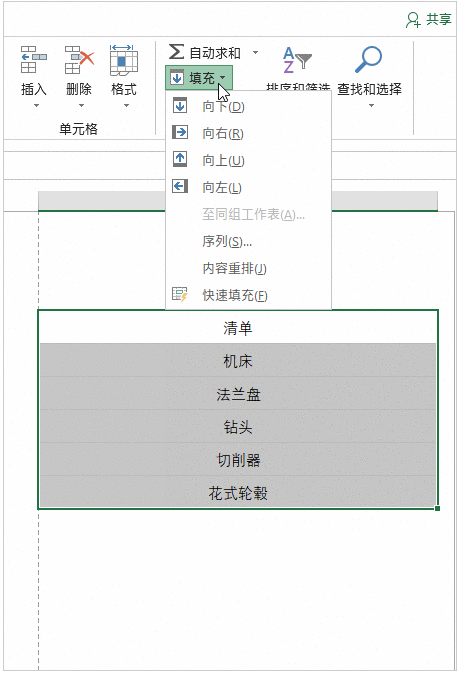
快速合并單元格內容
注意:使用這項功能前,需要首先將單元格列寬調整至足夠容納下所有的單元格內容才可。
15. 一鍵關閉所有Excel表格
Excel支持一鍵多開,也支持一鍵關閉。方法很簡單,按住Shift鍵點擊右上角的“X”,所有已打開的表格,就會被一鍵關閉了。
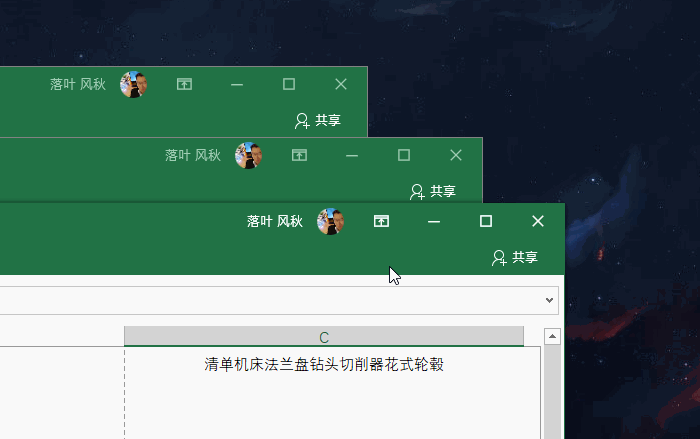
按Shift一鍵關閉所有已打開工作簿
寫在最后
Excel中類似的小技巧還有很多,特別是一些重復性操作,大多都會有變通的方法。好了,這就是本期要和大家介紹的幾組辦公小妙招,希望能對大家的工作有所幫助!